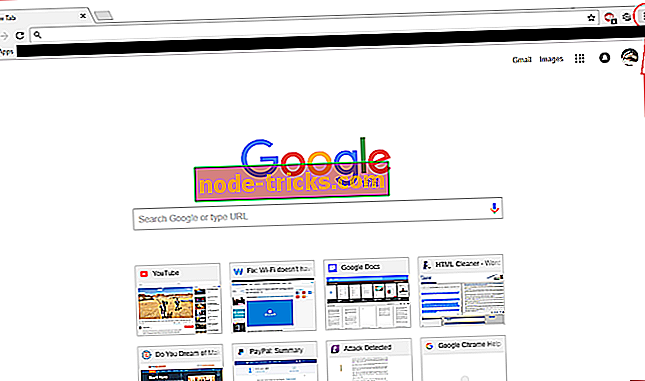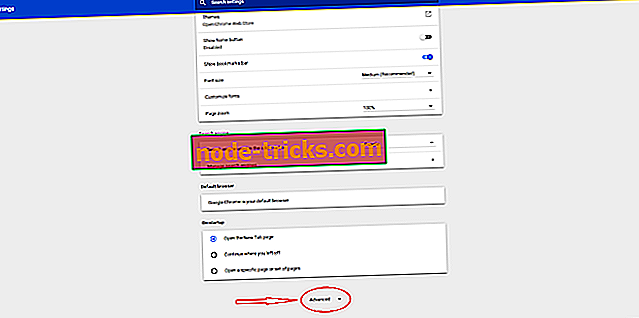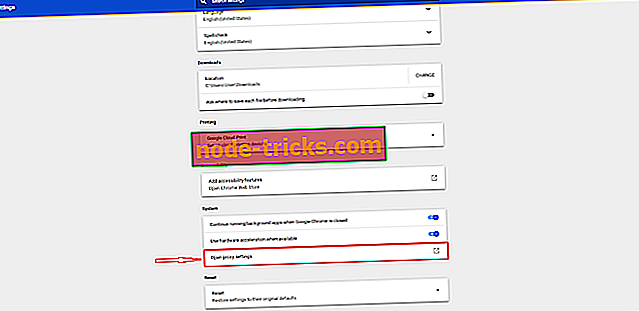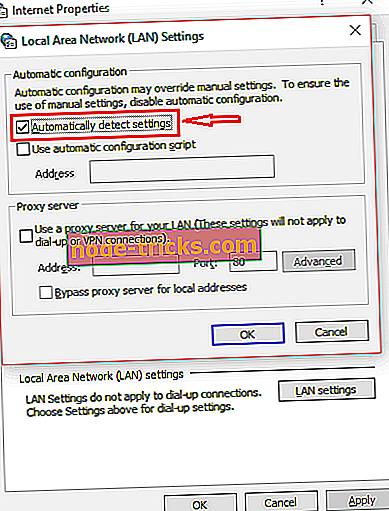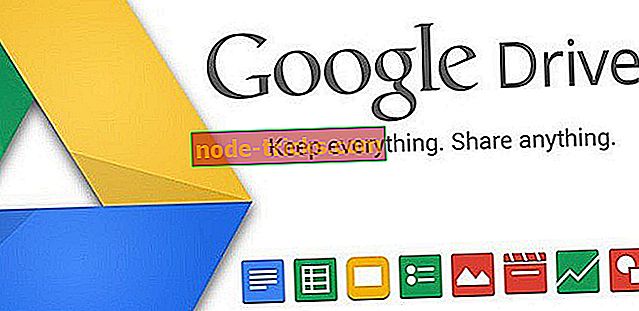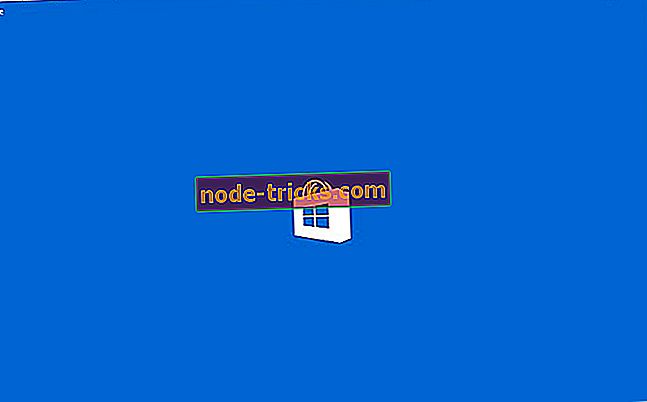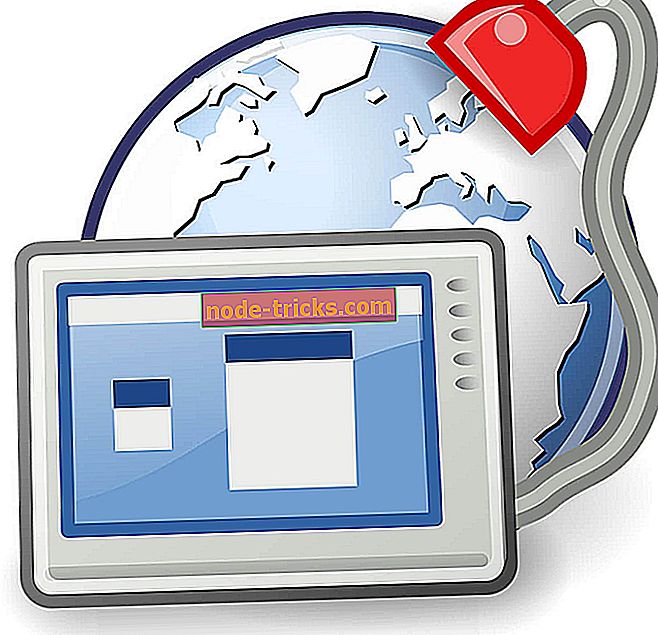تنزيل البرنامج النصي الوكيل على Google Chrome
إذا كنت تواجه مشكلة في فتح صفحات الويب على Google Chrome ، فقد تحتاج إلى النظر إلى الجانب السفلي الأيسر من المتصفح للحصول على الكلمات " تنزيل البرنامج النصي الوكيل ". إذا كنت تواجه هذا النوع من المشاكل ، فإن المعلومات الواردة في هذه المقالة ستساعدك.
في بعض الأحيان ، تقوم بإصلاح تباطؤ Chrome مؤقتًا عن طريق وضع المتصفح بالفعل والبدء من جديد ، لكن مشكلة كهذه تحدث بشكل متكرر محبطة. لذلك ، قد ترغب في تجربة هذا الإصلاح السريع لجعل متصفح Chrome أسرع وأقل إزعاجًا.
تغيير الكشف تلقائيا الإعدادات
جذر هذه المشكلة يأتي من إعدادات جهاز الكمبيوتر الخاص بك. ربما تم تكوين جهاز الكمبيوتر الخاص بك للوصول تلقائيًا إلى صفحات الويب على Chrome من خلال وكيل. وبالتالي ، فإن رسالة "تنزيل البرنامج النصي الوكيل" في أسفل المتصفح الخاص بك. نظرًا لأن جهاز الكمبيوتر الخاص بك يجب أن يمر عبر وسيط (وكيل) ، يمكن أن يكون فتح الصفحات في بعض الأحيان عملية بطيئة. لذلك ، ستحتاج إلى الوصول إلى الإعدادات الخاصة بك على متصفح Chrome لتسريع عملية التحميل. إليك كيفية القيام بذلك:
- انتقل إلى القائمة ، الموجودة في الجانب العلوي الأيمن من متصفح Chrome.
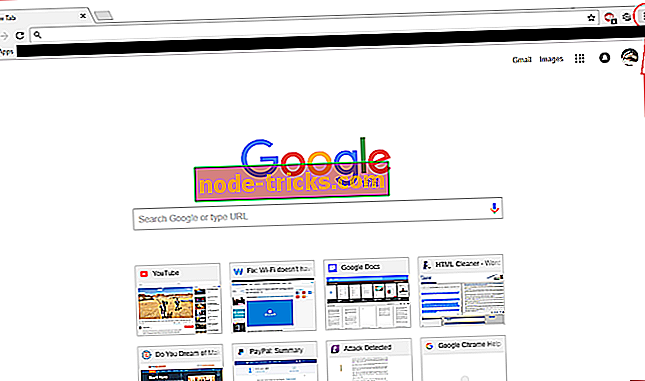
- بمجرد إدخال صفحة الإعدادات ، قد تحتاج إلى التمرير لأسفل للعثور على خيار "Advance" . عندما تجد هذا الخيار ، والذي سيكون موجودًا في أسفل الصفحة ، انقر فوقه.
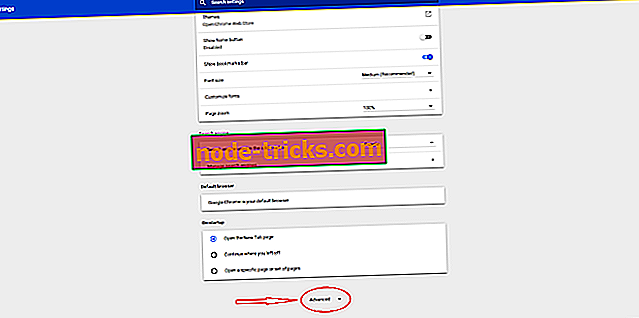
- ستحتاج إلى التمرير لأسفل قليلاً للعثور على خيار يسمى "فتح إعدادات الوكيل" . تم العثور على هذا الخيار تحت فئة النظام . حدد هذا الخيار وانقر عليه.
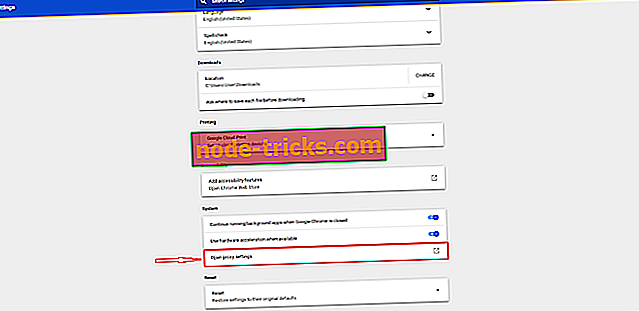
- هذا الخيار سوف تفتح خصائص الإنترنت الخاص بك. تأكد من أنك في علامة التبويب "اتصالات" وحدد إعدادات LAN . انقر على إعدادات الشبكة المحلية .
- بمجرد فتح "إعدادات الشبكة المحلية" ، قم بإلغاء تحديد المربع الموجود بجوار "اكتشاف الإعدادات تلقائيًا".
- اضغط موافق.
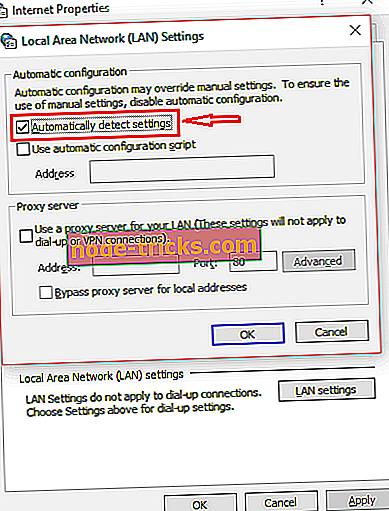
بعد الانتهاء من هذه الخطوات البسيطة ، يجب حل مشكلة "تنزيل البرنامج النصي الوكيل". من المفترض أن تزداد سرعة التصفح لديك وعلى الأرجح لن تكون عالقًا على أي شاشات تحميل بعد الآن. تذكر إعادة تشغيل متصفح Chrome حتى تصبح الإعدادات التي قمت بتغييرها نافذة المفعول.